Jak wyłączyć automatyczne listy numerowane w programie Word 2013
Microsoft Word 2013 ma funkcję, w której automatycznie będzie kontynuował listę numerowaną, jeśli uzna, że ją zaczynasz. Jest to pomocne, gdy faktycznie wpisujesz listę numerowaną, ale może być niewygodne, gdy oddzielasz numerowane elementy lub jeśli masz tylko jeden numerowany element.
Możesz być przyzwyczajony do cofania się i usuwania automatycznie ponumerowanych elementów, ale możesz też całkowicie wyłączyć tę funkcję. Nasz przewodnik poniżej pokaże Ci, gdzie należy przejść w menu Opcje programu Word, aby zatrzymać automatyczne numerowanie.
Wyłącz automatyczne numerowanie w programie Word 2013
Kroki w tym przewodniku wyłączą funkcję automatycznego tworzenia list numerowanych w programie Word. Nie wpłynie to na inne programy, takie jak Powerpoint lub OneNote.
Krok 1: Otwórz program Word 2013.
Krok 2: Kliknij kartę Plik w lewym górnym rogu okna.

Krok 3: Kliknij przycisk Opcje w kolumnie po lewej stronie okna.
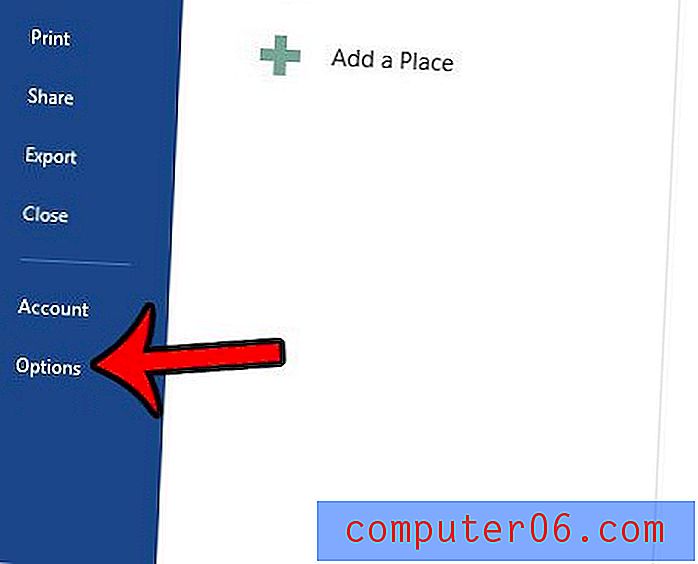
Krok 4: Kliknij kartę Sprawdzanie po lewej stronie okna Opcje programu Word .
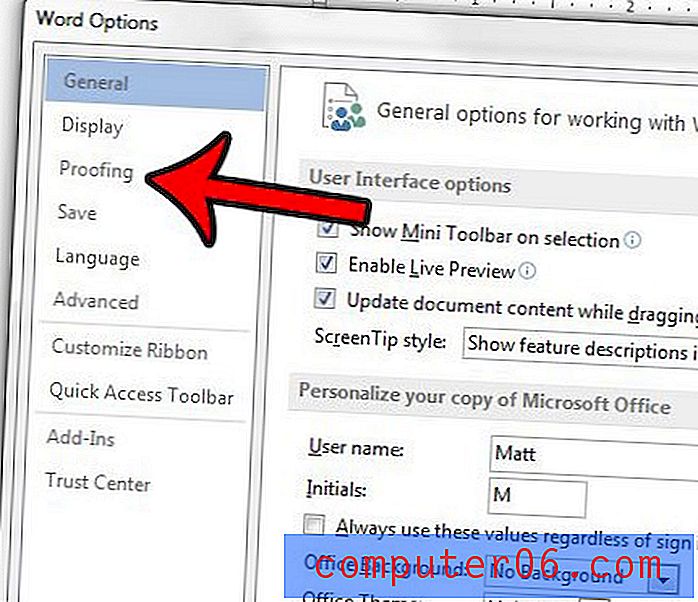
Krok 5: Kliknij przycisk Opcje autokorekty .
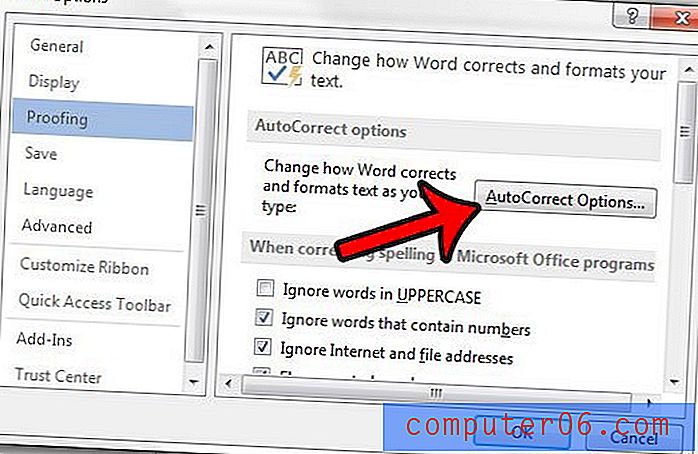
Krok 6: Kliknij kartę Autoformatowanie podczas pisania .
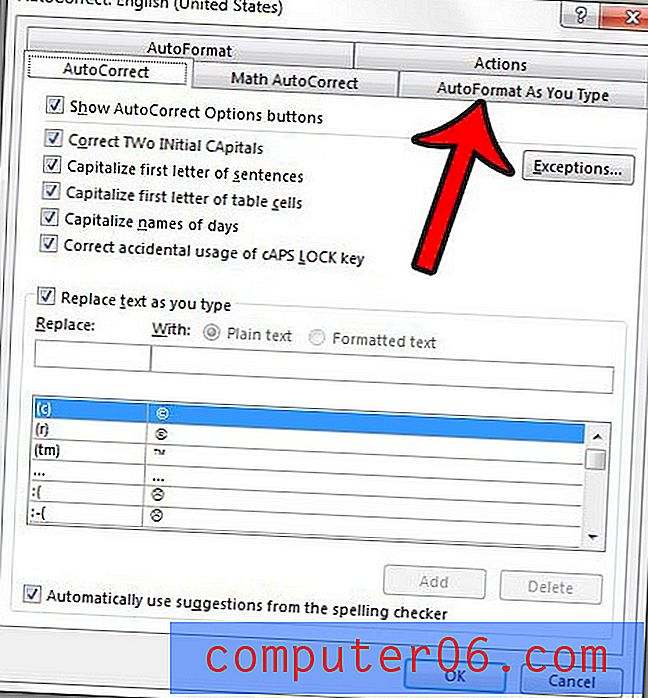
Krok 7: Kliknij pole po lewej stronie list numerowanych automatycznie, aby usunąć znacznik wyboru. Następnie możesz kliknąć przycisk OK u dołu okna, aby zapisać i zastosować zmiany, a następnie kliknąć przycisk OK u dołu okna Opcje programu Word, aby również zamknąć to okno.
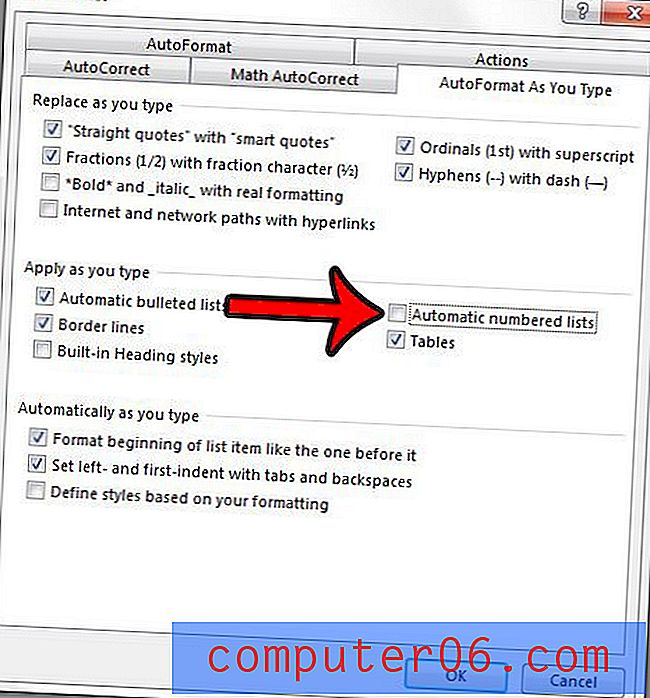
Teraz możesz rozpocząć numerowanie elementów w dokumencie Word bez automatycznego wcięcia i kontynuowania listy po naciśnięciu klawisza Enter na końcu wiersza.
Jeśli masz dużo formatowania, które musisz usunąć z dokumentu, ten artykuł - https://www.solveyourtech.com/remove-formatting-word-2013/ - może pokazać Ci, jak usunąć je wszystkie naraz.



